Kā atspējot iCloud mūzikas bibliotēku

iCloud Music Library ir Apple mūzikas krātuves pakalpojums iOS un macOS platformās.

iCloud Music Library ir Apple mūzikas krātuves pakalpojums iOS un macOS platformās. Tas ļauj jums piekļūt un sinhronizēt dziesmas, albumus un atskaņošanas sarakstus visās jūsu Apple ierīcēs, kurās esat pierakstījies tajā pašā iCloud kontā. ICloud mūzikas bibliotēkas darbības veids būtībā ir tāds pats kā iCloud Photo Library, taču, protams, mūzikai, nevis fotoattēliem.
Šajā rakstā mēs uzzināsim, kā atspējot iCloud mūzikas bibliotēku iOS un macOS platformās.
Kas notiek, ja iCloud mūzikas bibliotēka ir atspējota?
Pirms iCloud mūzikas bibliotēkas izslēgšanas pārliecinieties, ka precīzi zināt šīs darbības negatīvās sekas. Konkrēti, jūs zaudēsit piekļuvi:
Labā ziņa ir tā, ka pat tad, ja atspējojat iCloud mūzikas bibliotēku, joprojām varat piekļūt visām dziesmām, kas iegādātas, izmantojot iTunes. Šie ieraksti vienmēr būs pieejami straumēšanai visās savās iOS vai macOS ierīcēs neatkarīgi no tā, vai iCloud mūzikas bibliotēka ir iespējota vai nav.
Kā atspējot iCloud mūzikas bibliotēku iPhone vai iPad
1. Atveriet lietotni Iestatījumi un ritiniet uz leju, līdz redzat “ Mūzika ”, pieskarieties tai.
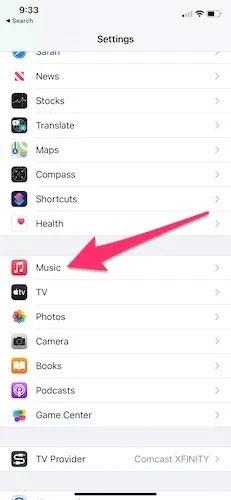
2. Ritiniet uz leju, līdz tiek parādīta opcija “ Sinhronizēt bibliotēku ”, un pārslēdziet slēdzi pozīcijā “Izslēgts”.
3. Tagad iCloud mūzikas bibliotēka ir atspējota. Ja vēlaties to atkal ieslēgt, veiciet tās pašas darbības un ieslēdziet opciju Sinhronizēt bibliotēku .
Kā atspējot iCloud mūzikas bibliotēku operētājsistēmā Mac
1. Savā Mac datorā atveriet lietotni Apple Music. Varat arī atvērt iTunes, ja neesat jauninājis uz macOS Catalina.
2. Ekrāna augšējā kreisajā stūrī noklikšķiniet uz “ Mūzika ” un nolaižamajā izvēlnē atlasiet “ Preferences ”.
3. Iestatījumu loga cilnē “ Vispārīgi ” atrodiet opciju “ Sinhronizēt bibliotēku ” un noņemiet atzīmi no tās. Lūdzu, ņemiet vērā: ja neabonējat Apple Music vai pašlaik neizmantojat iTunes Match, arī šī opcija tiks atspējota.
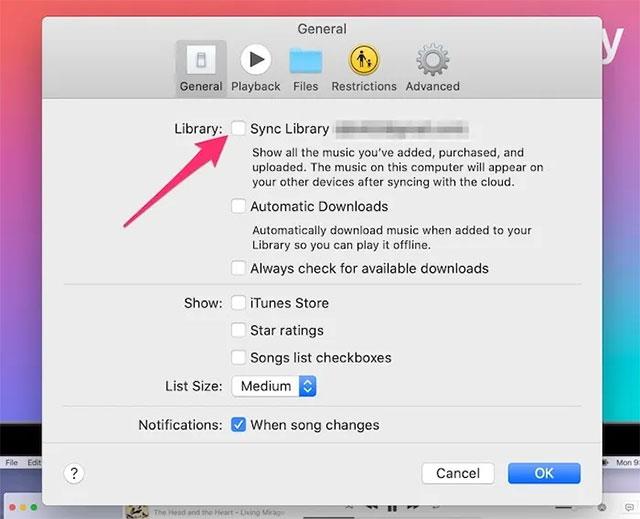
4. Lai saglabātu izmaiņas, apakšā noklikšķiniet uz Labi .
Kā atspējot iCloud mūzikas bibliotēku operētājsistēmā Windows PC
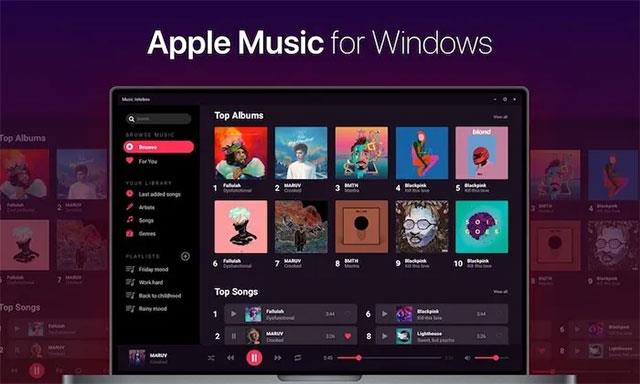
Apple Music
1. Savā Windows datorā atveriet Apple Music vai iTunes lietotni.
2. Ekrāna augšdaļā esošajā izvēlņu joslā noklikšķiniet uz Rediģēt , pēc tam atlasiet Preferences .
3. Noņemiet atzīmi no “ iCloud mūzikas bibliotēka ”. Līdzīgi kā Mac, ja neabonējat Apple Music vai pašlaik neizmantojat iTunes Match, šī opcija arī pēc būtības tiks atspējota.
4. Noklikšķiniet uz “ OK ” un saglabājiet izmaiņas.
Ja dodat priekšroku VMware, nevis VirtualBox, varat izveidot MacOS Monterey virtuālo mašīnu, izmantojot VMware, kas darbojas tieši tāpat kā VirtualBox.
Šis raksts palīdzēs jums veikt vienkāršas darbības, kas jāveic, lai dzēstu (aizmirstu) iepriekš pievienoto WiFi tīklu savā Mac datorā.
Paroles iestatīšana datorā ir vienkāršākais veids, kā aizsargāt datoru no nesankcionētas piekļuves vai datora ielaušanās, lai piekļūtu jūsu dokumentiem vai personas datiem.
Nesen Java saskaras ar lielām drošības problēmām, šajā rīkā ir daudz ievainojamību. Hakeri var nozagt svarīgu informāciju. Tāpēc, lai nodrošinātu informācijas drošību, jums vajadzētu noņemt Java no sava datora tīmekļa pārlūkprogrammas.
Vai vēlaties lasīt Mac disku operētājsistēmā Windows? Šodienas rakstā tiks parādīts viss, kas jums jāzina, lai Mac diskdzinis darbotos operētājsistēmā Windows.
DPI (dots per inch) ir datora peles jutības mērvienība. Jo augstāks DPI, jo ilgāk kursors ekrānā var pārvietoties pa ekrānu katru reizi, kad tiek pārvietota pele.
Tips.BlogCafeIT palīdzēs jums instalēt Windows 10 operētājsistēmā MacBook Pro (versija 2016 un jaunāka).
Mapes vai faila slēpšana vai slēpšana datorā daļēji nodrošina šajā mapē vai failā esošās informācijas drošību, lai to nevarētu atrast citi.
Daži pētnieki uzskata, ka datoru izstarotā gaisma ir cēlonis daudzu cilvēku miega trūkumam un nemierīgajam miegam. Par laimi, ir risinājums — zilās gaismas ierobežošanas funkcija datoros un Mac datoros —, kas palīdzēs jums atbrīvoties no šīs miega trūkuma problēmas.
Ja jūsu dators, Mac vai Android, iOS ierīces nevar skatīties videoklipus vietnē Youtube vai nevar ielādēt videoklipus, vai videoklipi netiek atskaņoti, varat izmantot dažus no tālāk norādītajiem risinājumiem, lai novērstu kļūdu.









